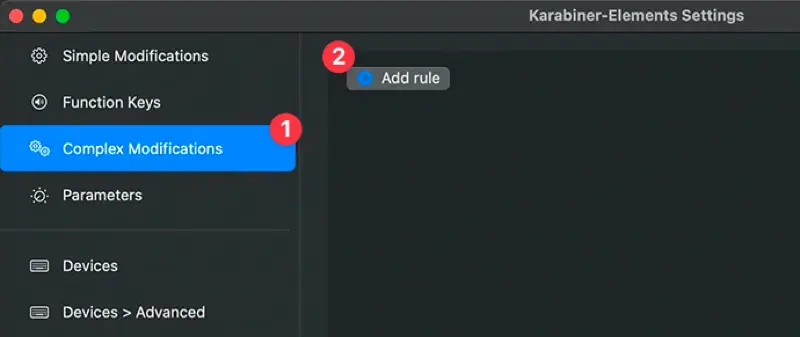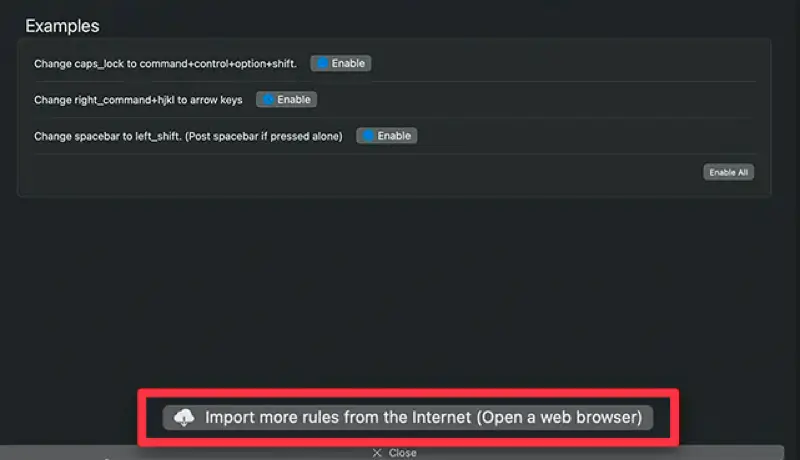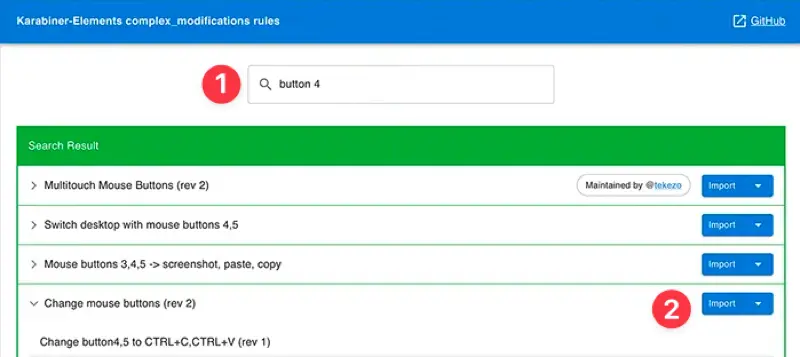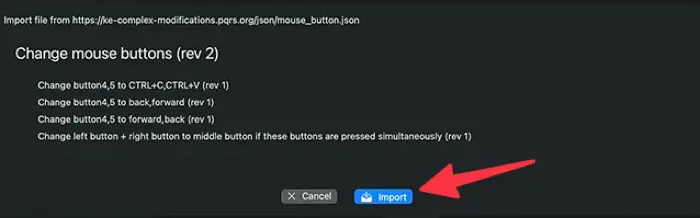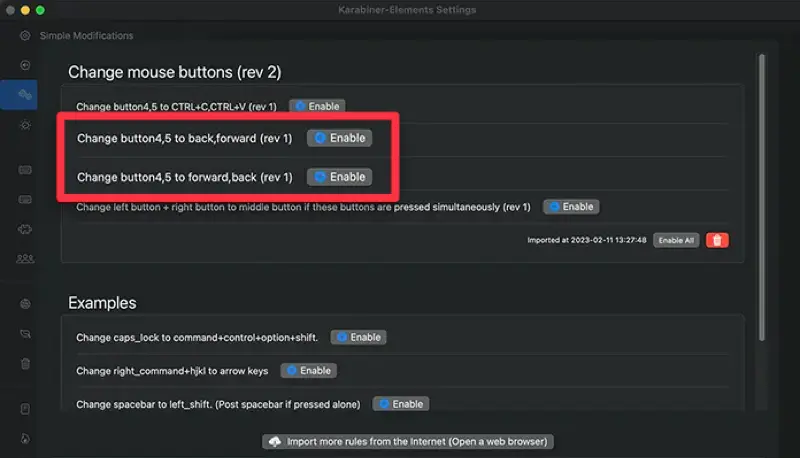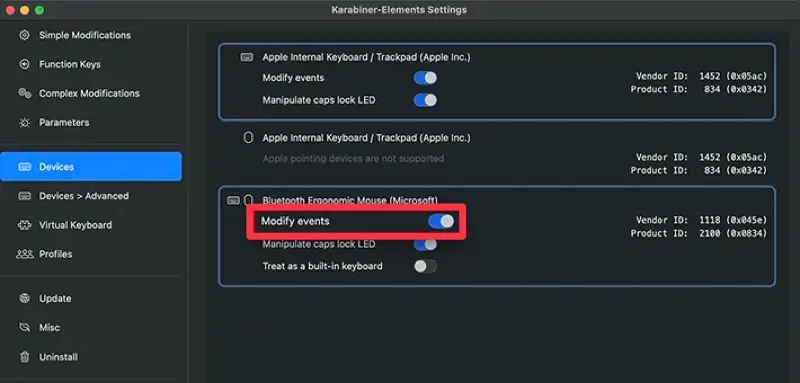Mappatura del pulsante indietro del mouse in Karabiner per Mac
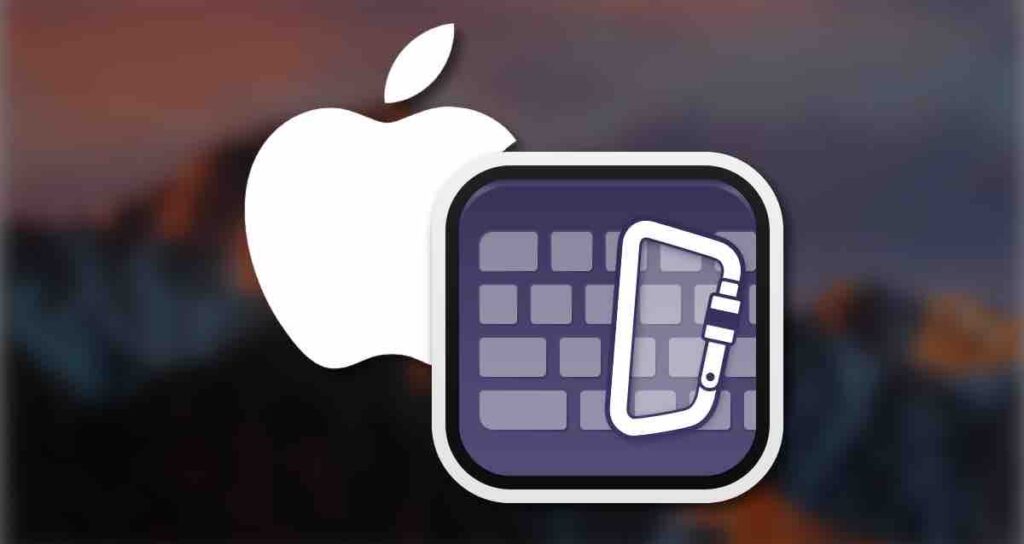
Quando si utilizza un accessorio mouse su un Mac, alcune persone utilizzano il Magic Mouse per una perfetta adattabilità, mentre altre utilizzano mouse Bluetooth di terze parti a causa dell’incomodità alla mano.
La maggior parte dei prodotti mouse come Microsoft o Logitech hanno pulsanti laterali posizionati sotto il pollice, che fungono da pulsanti avanti e indietro nei browser e negli esploratori di file su Windows.
Quando si utilizza un mouse con questi pulsanti funzionali, è facile configurarli se il produttore fornisce i driver. Tuttavia, nel caso di Microsoft, non offrono software per macOS, quindi quando si preme il quarto o quinto pulsante, viene semplicemente registrato come un clic regolare.
Se si desidera utilizzare la funzionalità di un mouse di terze parti collegato al proprio Mac, è necessario mappare i pulsanti utilizzando Karabiner.
Installazione di Karabiner
Karabiner è un’applicazione che consente la personalizzazione degli input per tastiere e mouse Mac. È principalmente utilizzata per impostare scorciatoie come il passaggio tra l’input in inglese e coreano.
Se sei un utente Mac che è passato da Windows, probabilmente lo hai installato per affrontare un paio di inconvenienti. Tuttavia, se non lo hai ancora installato, segui i passaggi di seguito.
- Scarica e installa l’app Karabiner dal sito web ufficiale.
- Avvia l’app Karabiner e concedi eventuali autorizzazioni necessarie.
Mappatura dei pulsanti indietro e avanti del mouse su Mac
Per mappare il quarto e quinto pulsante del tuo mouse su Karabiner, è necessario conoscere i codici assegnati per ciascun pulsante utilizzando la funzionalità degli eventi del mouse. Tuttavia, è possibile mappare le funzioni indietro e avanti utilizzando preset esistenti già condivisi.
- Avvia l’app Karabiner-Elements.
- Seleziona “Modifiche complesse” dal menu di sinistra e fai clic sul pulsante
Aggiungi regola.
- In fondo alla schermata delle impostazioni, fai clic sul pulsante
Importa altre regole da Internet.
- Inserisci “pulsante 4” nella barra di ricerca e, dai risultati della ricerca, fai clic sul pulsante “Importa” accanto alla fonte che mappa indietro e avanti sui pulsanti 4 e 5.

- Consenti di aprire la fonte in Karabiner-Elements.app.
- Nell’app Karabiner-Elements, puoi visualizzare l’anteprima delle funzioni del mouse della fonte. Fai clic sul pulsante
Importa.
- Abilita la funzione “cambia pulsanti 4, 5 in indietro, avanti” e quindi chiudi la finestra delle impostazioni. ✅ Puoi assegnare la funzione indietro o avanti ai pulsanti 4 e 5 del mouse in base alla comodità dell’utente.

- Verifica che i tasti del mouse siano stati mappati nella sezione Regole, quindi fai clic sul menu Dispositivi.

- Attiva “Modifica eventi” per il dispositivo del mouse a cui desideri assegnare le funzioni indietro e avanti.
- Dopo aver completato la mappatura, apri un browser e verifica se le funzioni indietro e avanti funzionano.
Sebbene i pulsanti laterali del mouse siano stati assegnati come avanti e indietro, se guardi la fonte delle regole di Karabiner, vedrai che ci sono fonti che consentono di assegnare funzioni specifiche come copia/incolla. Quindi sentiti libero di personalizzarla secondo le tue esigenze.